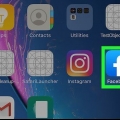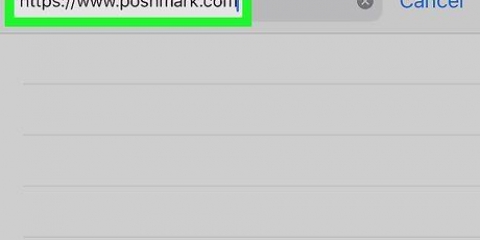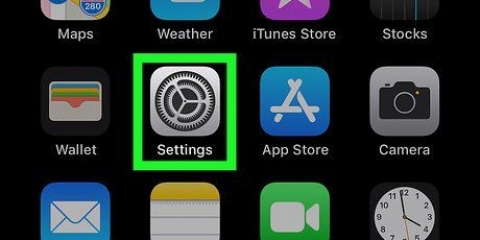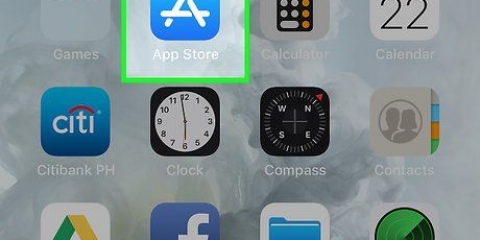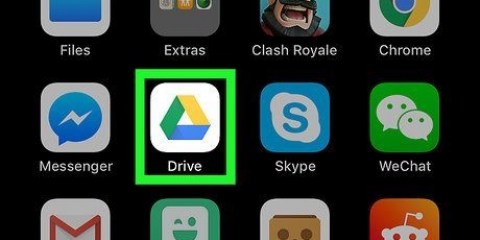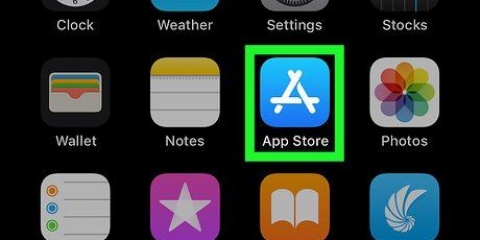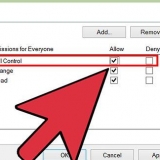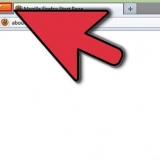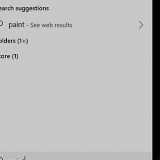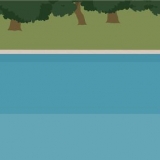Puedes ir a la página https://www.prueba de velocidad.sólo navegar, y en Comienzo haga clic para una prueba rápida de su velocidad de carga promedio. Alternativamente, puede ver la página https://testmy.net/subir abierto, y 6MB elegir para Tamaño de prueba manual. Esto pondrá a prueba su velocidad de carga con el tamaño de archivo elegido y mostrará sus números ascendentes constantes, que generalmente usan las transmisiones en vivo.

Repara una transmisión lenta en twitch con un iphone o ipad
Este tutorial le mostrará cómo habilitar el modo de baja latencia de Twitch en la configuración de su canal usando un iPhone o iPad para minimizar los retrasos de sus transmisiones en vivo. Una vez que haya seleccionado la opción de baja latencia en su configuración, se aplicará a todas sus transmisiones móviles y de escritorio.
Pasos
Método 1 de 2: Habilitar baja latencia

1. Visite el sitio web de Twitch usando su navegador de Internet. Abre tu navegador y ve a https://www.contracción nerviosa.televisión.
- Puede utilizar cualquier navegador de Internet como Safari, Chrome o Firefox.

2. Toca el botón de menú en la parte superior derecha⋮. Este botón se encuentra en la esquina superior derecha de la página de Twitch.

3. EscogerCambiar a vista de escritorio en el menú de selección. Esto mostrará la vista de escritorio de la página de Twitch.

4. Toca tu foto de perfil en la parte superior derecha. Verás una imagen en miniatura de tu avatar en la esquina superior derecha. Se abrirá un menú de selección.

5. Toque enAjustes. Este botón está justo al lado de un icono con forma de engranaje en el menú. Esto mostrará la configuración en una nueva página.

6. Toca la pestañaCanal y videos. Este botón se puede encontrar en una pestaña en la parte inferior de `Configuración` en la parte superior de la página.

7. Elige la opciónBaja latencia junto a `Preferencias de optimización`. Esta opción se encuentra en la parte inferior del cuadro denominado `Clave de transmisión & Preferencias` en la página de canales y videos.
Si se selecciona esta opción, Twitch ajustará automáticamente la configuración de su transmisión y minimizará los retrasos en sus transmisiones.
Método 2 de 2: solución de problemas

1. Cierre todas las demás aplicaciones en su iPhone o iPad. Tener aplicaciones ejecutándose en segundo plano puede afectar negativamente el rendimiento de su teléfono o tableta y causar demoras adicionales en sus transmisiones. Cerrar todas las aplicaciones reducirá inmediatamente el retraso de la transmisión.

2. Conectarse a una red wifi. Una red Wi-Fi confiable generalmente proporciona una mejor conexión a Internet y reduce inmediatamente los retrasos en la transmisión.

3. Verifica la velocidad de carga de tu conexión a internet. Su velocidad de carga determina la velocidad a la que envía datos a otros usuarios. Necesita una velocidad de carga rápida para transmitir transmisiones de alta calidad con poco retraso.

4. Desconecte cámaras y micrófonos adicionales de su iPhone o iPad. Conectar su sistema de transmisión a múltiples dispositivos puede reducir su velocidad y aumentar la demora en sus transmisiones.

5. Elige un plan de datos más rápido con tu proveedor. Si desea transmitir regularmente con su iPhone o iPad, comuníquese con el servicio al cliente de su operador para averiguar si hay un plan de datos que se adapte mejor a sus necesidades de transmisión.
Artículos sobre el tema. "Repara una transmisión lenta en twitch con un iphone o ipad"
Оцените, пожалуйста статью
Similar
Popular